안녕하세요. 이번 주제에서는 '크롬 맞춤법 검사 끄는 방법' 또는 빨간 밑줄 없애기 방법에 대해 알아보도록 하겠습니다. 주제 그대로 크롬(Chrome) 브라우저 사용 시, 빨간 줄을 없애고 싶거나, 불편하셨던 분들이라면 아래 내용을 간단히 참고해 보시길 바랍니다. 크롬 설정을 통해 간단히 없앨 수 있으며, 보기 불편한 빨간 줄이 없어지게 됩니다.
크롬 맞춤법 검사 끄는 방법 알아보기 (빨간 밑줄 없애기)
1. 우선, 크롬을 실행해 주신 다음 [메뉴] - [설정]을 클릭해주세요.
설정 페이지로 이동이 되며, 맞춤법 검사가 체크 되어 있는 페이지로 들어가보도록 하겠습니다.

2. '설정' 페이지로 오신 분들은 왼쪽 메뉴 중 [언어]를 클릭해주세요.
언어 클릭 후, '맞춤법 검사' 목록을 찾아주시면 됩니다. 맞춤법 검사 목록을 보시면, 바로 아래의 '웹페이지에 텍스트 입력 시, 맞춤법 오류 확인'이란 부분이 있습니다. 해당 부분을 버튼을 눌러 비활성화 상태로 만들어 주시면 됩니다. 언어를 별개로 지정하고 싶으신 분들은 '맞춤법 검사 사용'의 언어에 맞게 비활성화 시켜주시면 되겠습니다.
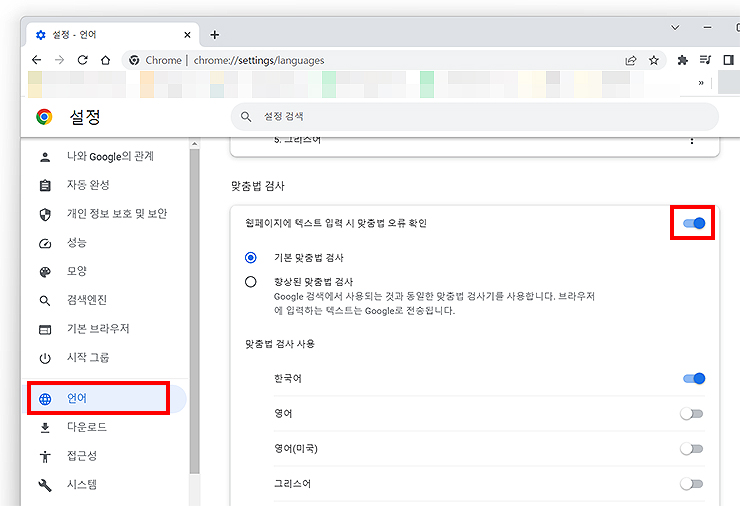
여기까지, 크롬 맞춤법 검사 끄는 방법에 대한 안내였습니다. 크롬(Chrome) 이용 시, 빨간 줄이 불편하셨던 분들은 간단히 참고해서 이용해 주시면 되겠습니다.
크롬 관련 다른 글 보기 :
반응형
'IT 정보 > 인터넷' 카테고리의 다른 글
| 오토드로우 사이트 바로가기 및 사용법 (인공지능 그림 그리기) (0) | 2023.03.31 |
|---|---|
| 말하는 AI 아바타 만들기 (0) | 2023.03.08 |
| 카카오 메일 확인 방법 (PC, 모바일) (0) | 2023.02.03 |
| 한컴타자연습 사이트 바로가기 및 이용방법 (0) | 2023.01.13 |
| 네이트 메일 발송취소 방법 알아보기 (0) | 2022.12.19 |




댓글